 Insérer des
porteuses de lumière
Insérer des
porteuses de lumière Insérer des
porteuses de lumière
Insérer des
porteuses de lumièreOutil |
Trousse |
Porteuse de lumière
|
Rigging |
Insérez et configurez une porteuse de lumière avec l’outil Porteuse de lumière. Les porteuses de lumière fonctionnent comme des objets de rigging. Les projecteurs et autres charges peuvent ainsi être liés directement à elles. Les porteuses de lumière prennent en charge la rotation complète en 3D et peuvent être utilisées pour créer des vues schématiques.
Outre les objets individuels créés à l’aide de l’outil Porteuse de lumière, vous pouvez accéder à toute une série de porteuses de lumière standard et de styles sur mesure (voir Concept: Styles d’objet).
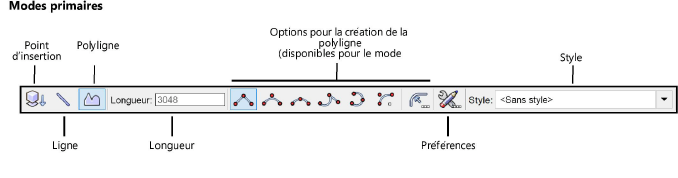
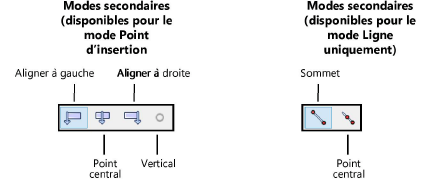
Mode |
Description |
Point d’insertion |
Insère la porteuse à l’aide de deux points. Le premier définit son emplacement et le second, sa rotation. |
Ligne |
Insère la porteuse selon une ligne qui en définira la longueur. |
Polyligne |
Insère la porteuse selon les options sélectionnées pour la création de la polyligne. |
Longueur |
Pour le mode Point d’insertion, saisissez la longueur de la porteuse. |
Aligner à gauche (mode Point d’insertion uniquement) |
Insère la porteuse avec un point d'insertion aligné à la gauche de l’objet. |
Point central (mode Point d’insertion uniquement) |
Insère la porteuse avec un point d'insertion aligné au centre de l’objet. |
Aligner à droite (mode Point d’insertion uniquement) |
Insère la porteuse avec un point d'insertion aligné à la droite de l’objet. |
Vertical (mode Point d’insertion uniquement) |
Insère une porteuse verticale |
Sommet (mode Ligne uniquement) |
Insère une porteuse à partir de ses extrémités. |
Point central (mode Ligne uniquement) |
Insère une porteuse à partir de son milieu. |
Options pour la création de la polyligne (mode Polyligne uniquement) |
Pour le mode d’insertion Polyligne, sélectionnez le mode de dessin que vous souhaitez utiliser pour dessiner la polyligne qui servira de base à l’objet (voir Dessiner une polyligne). |
Préférences |
Cliquez pour ouvrir la boîte de dialogue des propriétés de l’objet et définir les préférences par défaut pour les porteuses de lumière. |
Style |
Cliquez sur la flèche pour ouvrir le Navigateur des ressources et sélectionner un symbole à placer dans le dessin. Double-cliquez sur une ressource pour l’activer. |
Pour insérer une porteuse de lumière:
1. Sélectionnez l’outil.
2.Procédez de l'une des manières suivantes:
● Cliquez sur la liste Style dans la Barre des modes pour sélectionner une ressource.
● Cliquez sur Préférences pour ouvrir les propriétés de l’objet et précisez les paramètres par défaut de l’outil.
Vous pouvez éditer ces paramètres dans la palette Info Objet.
3.Procédez de l’une des manières suivantes:
● Sélectionnez le mode Point d’insertion et le sous-mode nécessaire pour l’alignement du point d’insertion. Définissez la Longueur de la porteuse.
● Sélectionnez le mode Ligne d’insertion et ensuite le sous-mode Sommet pour placer la porteuse d’après ses extrémités ou le sous-mode Point central pour la placer à partir de son centre jusqu’à une extrémité.
● Sélectionnez le mode Polyligne et utilisez les modes de création de polyligne pour insérer la porteuse.
Il est également possible de créer une polyligne et ensuite de sélectionner la commande Créer des objets d'après forme géométrique (voir Créer des objets d’après une forme géométrique).
4.Cliquez dans la zone de dessin pour dessiner la porteuse de lumière à l’aide des modes sélectionnés.
5.Vous pouvez aussi créer un style à partir de l’objet (voir Créer des styles d’objet).
 Cliquez
pour afficher/masquer les paramètres.
Cliquez
pour afficher/masquer les paramètres.
~~~~~~~~~~~~~~~~~~~~~~~~~